frp安装在阿里云ECS
frp安装在阿里云ECS-Alpine

要让frps在Alpine系统上在后台运行并开机自动启动,你可以按照以下步骤操作:
- 创建一个systemd服务文件:
1 | doas vi /etc/init.d/frps |
- 在文件中添加以下内容:
1 | !/sbin/openrc-run |
请确保将/path/to/frps和/path/to/frps.toml替换为实际的路径。
- 给服务文件添加执行权限:
1 | doas chmod +x /etc/init.d/frps |
- 添加服务到开机启动:
1 | doas rc-update add frps default |
- 启动服务:
1 | doas rc-service frps start |
现在,frps将在后台运行,并在系统启动时自动启动。你可以使用以下命令来管理服务:
- 启动:
doas rc-service frps start - 停止:
doas rc-service frps stop - 重启:
doas rc-service frps restart - 查看状态:
doas rc-service frps status
这样设置后,frps就会在后台运行,并且在系统重启后自动启动。
我的配置文件
1 | bindPort = 7000 |
frpc.toml由openwrt的frp的web应用很容易操作
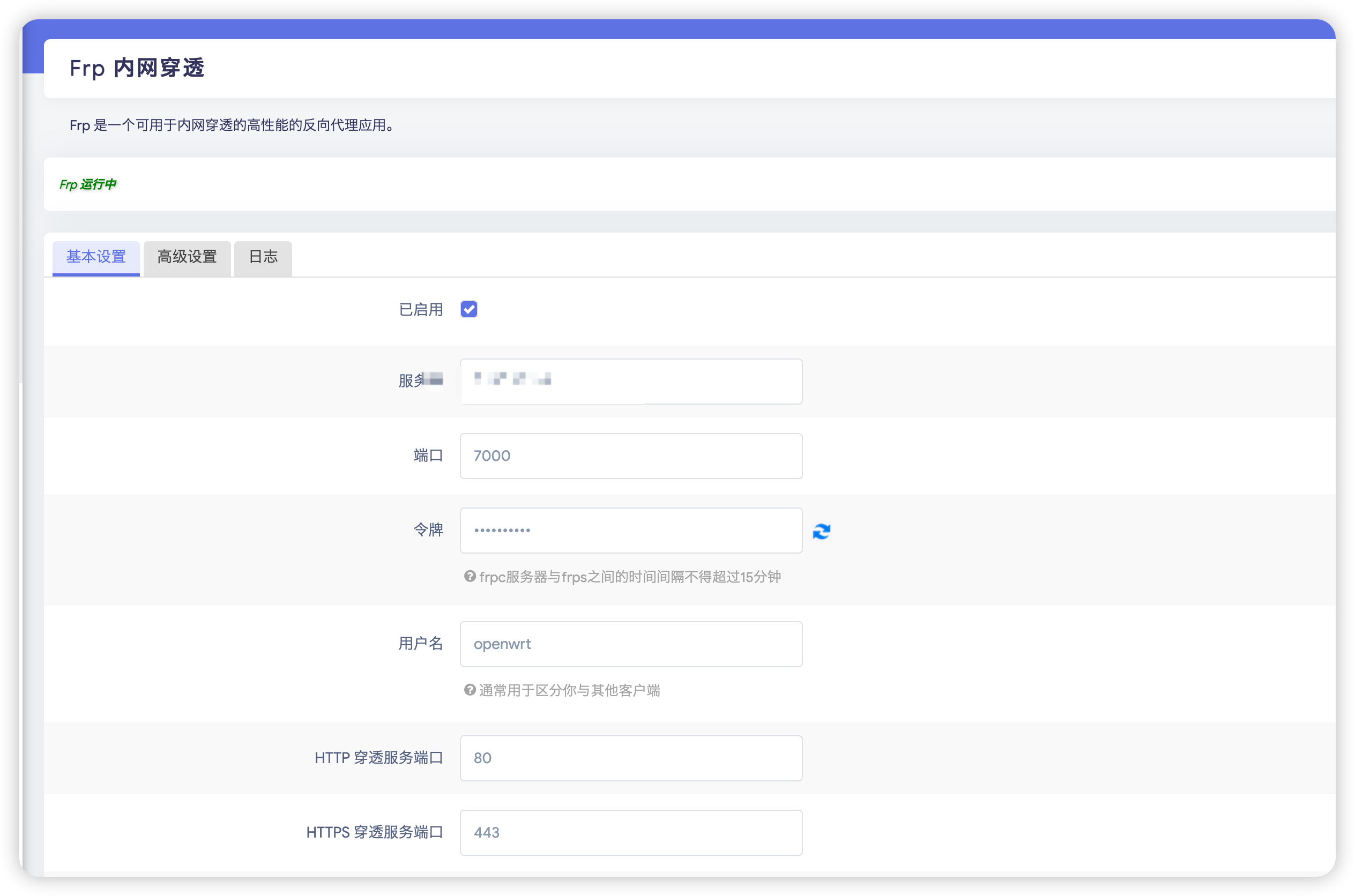
服务端 - frps
1. 下载程序
首先到 frp 的 releases 页面下载最新版的对应 VPS 的处理器架构的压缩包
https://github.com/fatedier/frp/releases
如何知道 VPS 的处理器架构?在 VPS 上运行这个命令:
1 | arch |
如果输出<font style="color:rgb(199, 37, 78);">x86_64</font>则需要下载带<font style="color:rgb(199, 37, 78);">linux_amd64</font>的那个压缩包;
如果输出的是其他的,则在文件列表中找 linux 的对应架构的压缩包
以<font style="color:rgb(199, 37, 78);">x86_64</font>架构举例(目前大多数都应该是这个架构),本文撰写时 frp 最新版是<font style="color:rgb(199, 37, 78);">v0.18.0</font>
1 |
|
然后试着运行一下<font style="color:rgb(199, 37, 78);">frps</font>,看看是否能正常运行
1 |
|
正常情况下会输出一串帮助信息,那么就说明你下载了正确架构的版本
如果提示<font style="color:rgb(199, 37, 78);">-bash: ./frps: cannot execute binary file: Exec format error</font>就说明你下错版本了
2. 配置程序
参考以下配置说明来书写配置文件<font style="color:rgb(199, 37, 78);">frps.ini</font>,你可以先在电脑上打一份草稿
此处只解释说明一些必要和常用的配置,如需研究完整配置说明请看目录下的<font style="color:rgb(199, 37, 78);">frps_full.ini</font>,以及参考frp中文说明
1 |
|
然后把你的准备好的配置文件内容写入<font style="color:rgb(199, 37, 78);">frps.ini</font>
1 |
|
试着启动一下<font style="color:rgb(199, 37, 78);">frps</font>
1 |
|
如果没有出现错误提示就说明配置没有问题,可以正常使用
接着按下<font style="color:rgb(199, 37, 78);">Ctrl + C</font>终止程序运行
3. 使 frps 在后台持续运行
启动
直接使用前面的命令行来运行是不行的,因为在关掉 ssh 窗口后程序<font style="color:rgb(199, 37, 78);">frps</font>就会停止运行,因此要使用<font style="color:rgb(199, 37, 78);">nohup [command] &</font>这种操作来使其在后台运行
1 |
|
并且程序的所有输出(日志)会被写入<font style="color:rgb(199, 37, 78);">nohup.out</font>文件中,你可以使用<font style="color:rgb(199, 37, 78);">cat</font>命令查看其内容
停止
想停止的话,结束<font style="color:rgb(199, 37, 78);">frps</font>即可
1 |
|
重启
那就先停止再启动嘛23333
加入开机自启
编辑<font style="color:rgb(199, 37, 78);">/etc/rc.local</font>文件,将启动那句命令加到<font style="color:rgb(199, 37, 78);">exit 0</font>语句之前(如果有)
客户端 - frpc
如需研究完整配置说明请看目录下的<font style="color:rgb(199, 37, 78);">frpc_full.ini</font>,以及参考frp中文说明
书写配置
基本配置(必须)
1 |
|
TCP/UDP
这里以转发 ssh 为例
1 |
|
HTTP(S)
以转发路由器设置页面为例
1 |
|
TCP/UDP 范围转发
1 |
|
合并配置
将你决定要使用的配置合起来,然后填到路由器的 frp 配置脚本中
如果你是在 linux 上运行,则写入到<font style="color:rgb(199, 37, 78);">frpc.ini</font>中,然后仿照运行服务端的方式来运行客户端
比如将以上示例配置合并之后,看起来应该是这个样子
1 |
|
事后
登录服务端的 dashboard,看看是否连接成功,测试各项转发是否可用
如果出现无法使用的情况,按照基本思路排查问题:
- 看服务端和客户端日志是否有报错
- 客户端与服务端连接正常,就检查是否是服务端的防火墙或者安全组是否没开放使用到的端口
- 如果客户端是在路由器上,想转发至内网设备上的某个端口或服务,请检查目标设备的防火墙是否开放所需端口,且建议为该内网设备分配一个静态ip
- Title: frp安装在阿里云ECS
- Author: gaoyanchen
- Created at : 2024-09-03 19:07:05
- Updated at : 2024-09-06 15:13:24
- Link: https://gyc.660624.xyz/2024/09/03/frp安装在阿里云ECS/
- License: This work is licensed under CC BY-NC-SA 4.0.